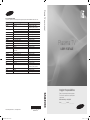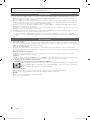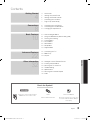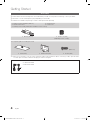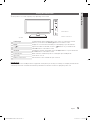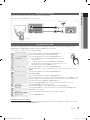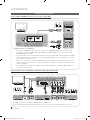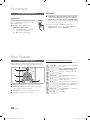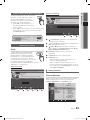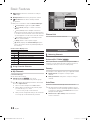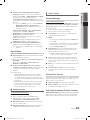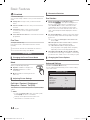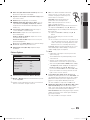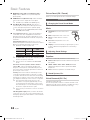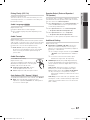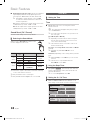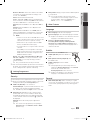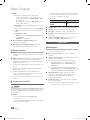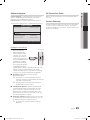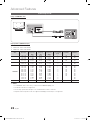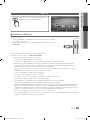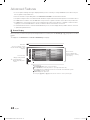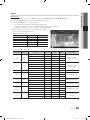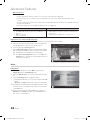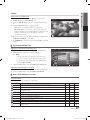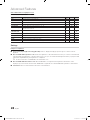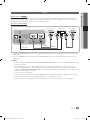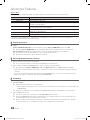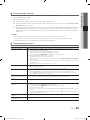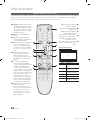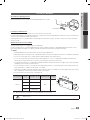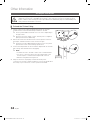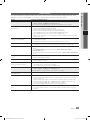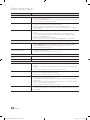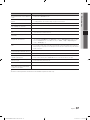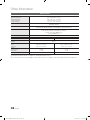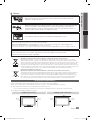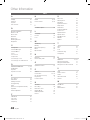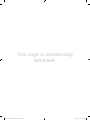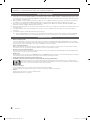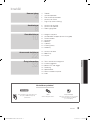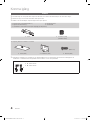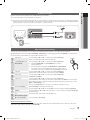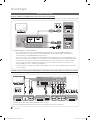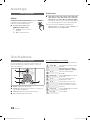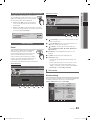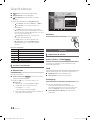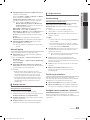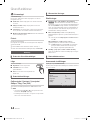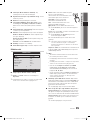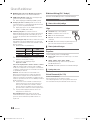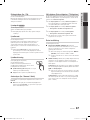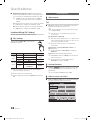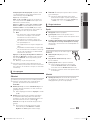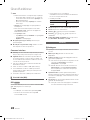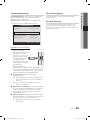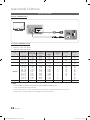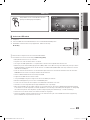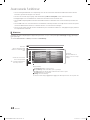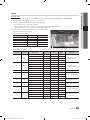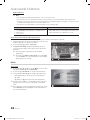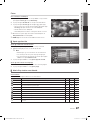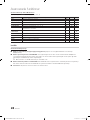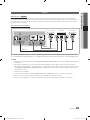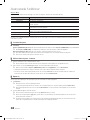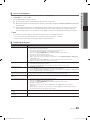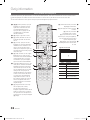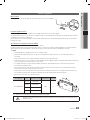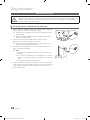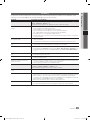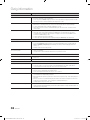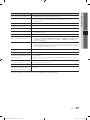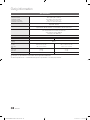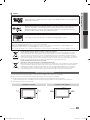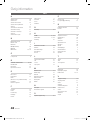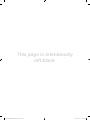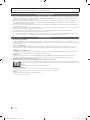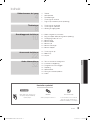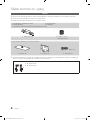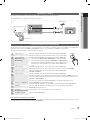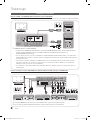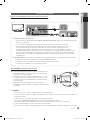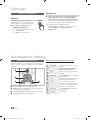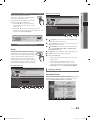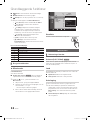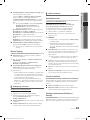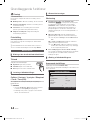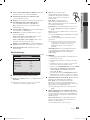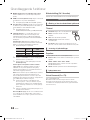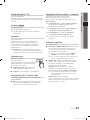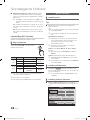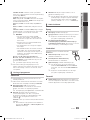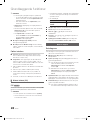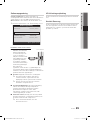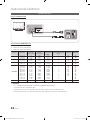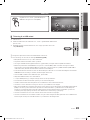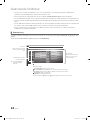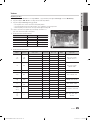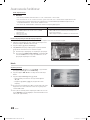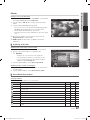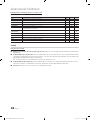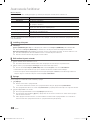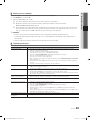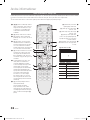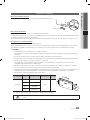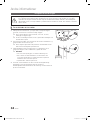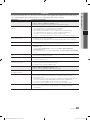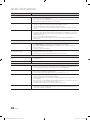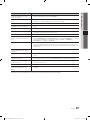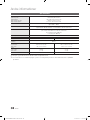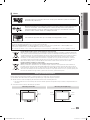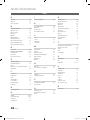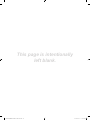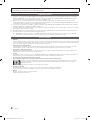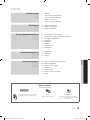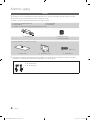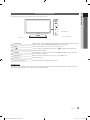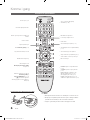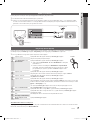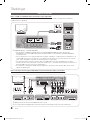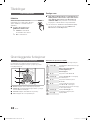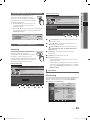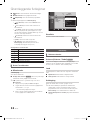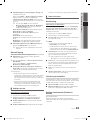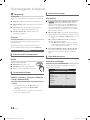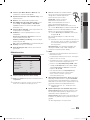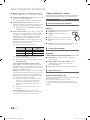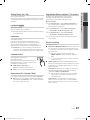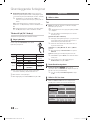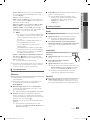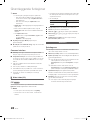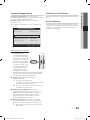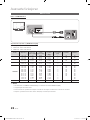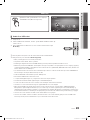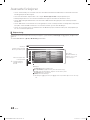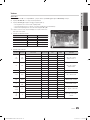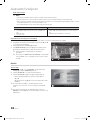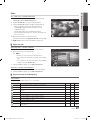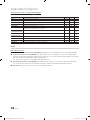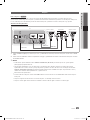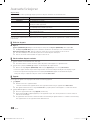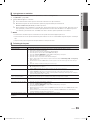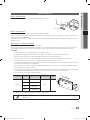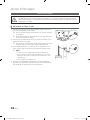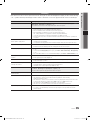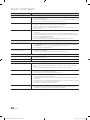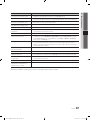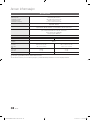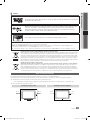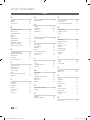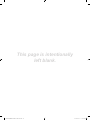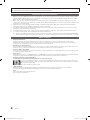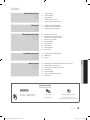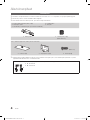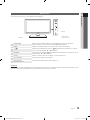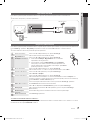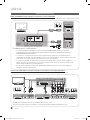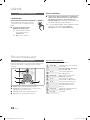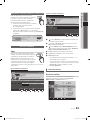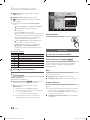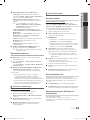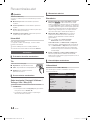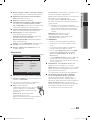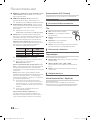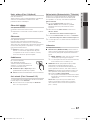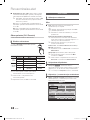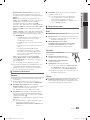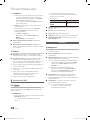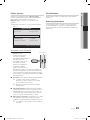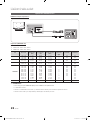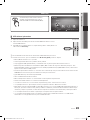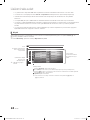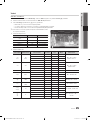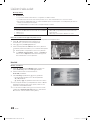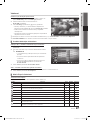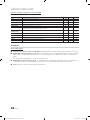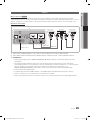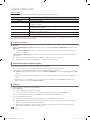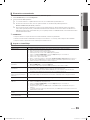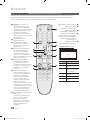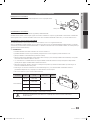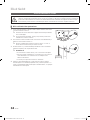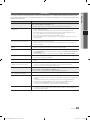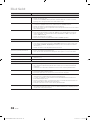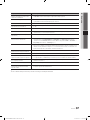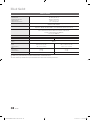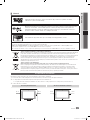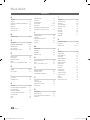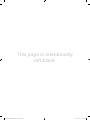Samsung PS42C430A1W Användarmanual
- Kategori
- Plasma-TV
- Typ
- Användarmanual
Sidan laddas...
Sidan laddas...
Sidan laddas...
Sidan laddas...
Sidan laddas...
Sidan laddas...
Sidan laddas...
Sidan laddas...
Sidan laddas...
Sidan laddas...
Sidan laddas...
Sidan laddas...
Sidan laddas...
Sidan laddas...
Sidan laddas...
Sidan laddas...
Sidan laddas...
Sidan laddas...
Sidan laddas...
Sidan laddas...
Sidan laddas...
Sidan laddas...
Sidan laddas...
Sidan laddas...
Sidan laddas...
Sidan laddas...
Sidan laddas...
Sidan laddas...
Sidan laddas...
Sidan laddas...
Sidan laddas...
Sidan laddas...
Sidan laddas...
Sidan laddas...
Sidan laddas...
Sidan laddas...
Sidan laddas...
Sidan laddas...
Sidan laddas...
Sidan laddas...
Sidan laddas...

2
Svenska
Siffror och bilder i den här bruksanvisningen är endast för referens och kan skilja sig från den verkliga produkten.
Produktdesign och -specifikationer kan ändras utan föregående meddelande.
Digital-TV-meddelande
1. Funktionalitet som är relaterat till Digital TV(DVB) är endast tillgängligt i länder/områden där DVB-T (MPEG2 och MPEG4 AVC) digitala signaler sänds
eller där du har åtkomst till en kompatibel DVB-C(MPEG2 och MPEG4 AAC) kabel-TV-tjänst. Kontakta din lokala återförsäljare angående möjligheten
att ta emot DVB-T- och DVB-C-signal.
2. DVB-T är DVB EU-konsortiumstandard för sändningen av digital, satellit-tv och DVB-C är sändning av TV via kabel. Vissa differentierade funktioner
som EPG (Electric Programme Guide), VOD (Video On Demand) etc. är inte inkluderade i den här specifikationen. De fungerar inte just nu.
3. Även om den här TV:n uppfyller de senaste standarder för DVB-T och DVB-C [augusti, 2008] kan inte framtida kompatibilitet med DVB-T digital
markbunden sändning och DVB-C digitalkabelsändning garanteras.
4. Beroende på vilket land/område som TV:n används i kan vissa kabel-tv-leverantörer ta extra avgifter för en sådan tjänst och du kanske måste ingå ett
avtal med företaget.
5. Vissa digital-TV-funktioner kanske inte är tillgängliga i vissa länder eller regioner och DVB-C kanske inte fungerar som de ska med alla kabel-tv-
leverantörer.
6. För ytterligare information, kontakta ditt lokala kundcenter för Samsung.
✎
TV:ns mottagningskvalitet kan variera beroende på olika sändningssätt i olika länder. Kontrollera TV:ns prestanda hos din lokala SAMSUNG-
auktoriserade återförsäljare eller hos Samsungs kundcenter för att se om den kan förbättras genom att omkonfigurera TV-inställningarna.
Användaranvisningar
• Bilden på skärmen behålls
Visa inte en stillbild (från t.ex. ett videospel, eller när du ansluter en dator till den här plasmabildskärmen) på plasmabildskärmen i mer än 2 timmar,
eftersom detta kan medföra att bilden på skärmen behålls. Att bilden på skärmen behålls kallas även “bildskärmsbränning”. Du kan undvika att bilden
ligger kvar genom att minska på ljusstyrkan och kontrasten på bildskärmen när du visar stillbilder.
• Värme ovanpå plasmaskärmen
Observera att produktens ovandel kan bli varm efter långvarig användning, eftersom värmen passerar genom den övre ventilen i skärmen. Detta är
helt normalt och beror inte på något fel på produkten. Barn ska dock inte röra vid produktens ovansida.
• Det hörs ett “sprucket” ljud från produkten
Ett ’sprucket’ ljud kan uppstå om produkten dras ihop eller vidgas något beroende på exempelvis temperaturväxlingar eller ändrar luftfuktighet. Det
här är normalt och beror inte på något fel på produkten.
• Defekta celler
Plasmaskärmen består av en panel med 2,360,000 (HD-level) till 6,221,000(FHD-level) pixlar, vilket kräver en väl utvecklad teknik. Det kan dock finnas
några få mörka eller ljusa pixlar på skärmen. Dessa pixlar har ingen inverkan på produktens prestanda.
• Undvik att använda TV:n i temperaturer som understiger 5°C
• En stillbild som visas för länge på skärmen kan orsaka permanenta skador på plasmaskärmen.
Användning av plasma-TV:n i 4:3-format under en längre tid kan lämna spår av kanterna till vänster, höger och mitt på skärmen,
vilket orsakas av skillnaden i ljusstrålning i skärmen. Om du spelar en DVD eller ett spel kan det orsaka liknande effekter på skärmen.
Skador som orsakas av det som beskrivs ovan täcks inte av garantin.
• Efterbilder på skärmen.
Visning av stillbilder från tv-spel och datorer längre stunder kan skapa delvisa efterbilder.
För att förhindra detta ska du minska på “ljusstyrka” och “kontrast” vid visning av stillbilder under längre tid.
• Garanti
Garantin täcker inga skador som orsakas av att bilden behålls.
Bildskärmsbränning täcks inte av garantin.
[PC430]BN68-02692C-00L05.indb 2 2010-03-11 오후 5:44:06

3
SVENSKA
Svenska
Innehåll
Komma igång
4
4 Tillbehör
5 Visa kontrollpanelen
6 Översikt över fjärrkontrollen
7 Ansluta till en antenn
7 Plug & Play (initial inställning)
Anslutningar
8
8 Ansluta till en AV-enhet
9 Ansluta till en ljudenhet
10 Ändra ingångskällan
Grundfunktioner
10
10 Navigera i menyerna
11 Använda INFO-knappen (Nu och nästa guide)
11 Planera tittandet
12 Kanalmeny
14 Bildmeny
16 Ljudmeny
18 Inställningsmeny
20 Stödmeny
Avancerade funktioner
22
22 Ansluta till en dator
23 Media Play
29 Anynet+
Övrig information
32
32 Text-tv-funktion för analog kanal
33 Installera väggfästet
34 Montera TV:n mot väggen
35 Felsökning
38 Specifikationer
39 Säkra installationsutrymmet
40 Index
Kontrollera symbolen!
Den här funktionen kan användas genom
att trycka på TOOLS-knappen på
fjärrkontrollen.
Obs!
Indikerar tilläggsinformation.
Entrycksknapp
Titta här för anvisningar om hur du öppnar
relevant undermeny inom OSD
(on screen display).
[PC430]BN68-02692C-00L05.indb 3 2010-03-11 오후 5:44:06

4
Svenska
Komma igång
Tillbehör
✎
Försäkra dig om att följande delar följer med din PDP TV. Kontakta din återförsäljare om det saknas något.
✎
Delarnas färg och form kan variera beroende på modell.
✎
Kablar som inte medföljer i förpackningen kan köpas separat.
y Fjärrkontroll och batterier (AAA x 2)
y Ägarens bruksanvisning
y Rengöringstrasa
y Strömsladd
y Garantibevis / Säkerhetsmanual (inte tillgänglig på alla platser)
y Fäste y Ferritkärna (2EA)
(landsberoende)
Se separat guide för installation av stativet.
(M4 X L12)
y Stativ (1EA) y Stativfäste (1EA) y Skruvar (8EA)
✎
Ferritkärna: Ferritkärnorna används för att skydda kablarna mot störningar. När du ansluter en kabel öppnar du
ferritkärnan och klämmer den kring kabeln nära kontakten så som visas på bilden.
y Avstånd mellan ferritkärna och en ände av sladden i TV:n
A
B
y A : under 50 mm
y B : under 20 mm
[PC430]BN68-02692C-00L05.indb 4 2010-03-11 오후 5:44:08

5
01 Komma igång
Svenska
Visa kontrollpanelen
✎
Produktens färg och form kan variera beroende på modell.
SOURCE
Växlar mellan alla tillgängliga ingångskällor. På skärmmenyn används den här knappen
när du använder ENTER
på fjärrkontrollen.
MENU Visar skämmeny, OSD (on screen display) med TV:ns funktioner.
Justerar volymen. I OSD använder du knapparna
som du använder
knapparna ◄ och ► på fjärrkontrollen.
Byter kanal. I OSD använder du knapparna
som du använder knapparna
▼ och ▲ på fjärrkontrollen.
Strömindikator Blinkar och stängs av när strömmen är på och tänds i standbyläge.
(Strömknapp)
Slår på och stänger av TV:n
Mottagare för fjärrkontrollen Rikta fjärrkontrollen mot den här punkten på TV:n.
Standbyläge
Låt inte TV:n vara i standbyläget under en längre tid (t.ex. när du är på semester). Apparaten drar ström även när
strömknappen är avstängd. Det bästa är att dra ur strömsladden.
Högtalare
Strömindikator
Mottagare för fjärrkontrollen
[PC430]BN68-02692C-00L05.indb 5 2010-03-11 오후 5:44:08

6
Komma igång
Svenska
Översikt över fjärrkontrollen
Sätta i batterier (batteristorlek: AAA)
✎
OBS!
x
Använd fjärrkontrollen inom 7 meter från TV:n
x
Starkt ljus kan påverka fjärrkontrollens prestanda. Undvik
att använda den nära speciellt fluorescerande ljus och
neonskyltar.
x
Produktens färg och form kan variera beroende på modell.
Slår på och stänger av TV:n
Går tillbaka till föregående kanal.
Tysta allt utgående TV-ljud.
Visar kanallistor på skärmen (s. 12).
Byter kanal.
Visar och väljer tillgängliga videokällor
(s. 10).
Visar EPG-information (Electronic
Programme Guide) (s. 11).
Visar information på TV-skärmen.
Stänger menyn.
Väljer menyalternativ på skärmen och
ändrar de värden som visas på menyn.
P.MODE: Tryck för att välja bildläget
(s. 14).
S.MODE: Tryck för att välja ljudläget
(s. 16).
DUAL -: Val av ljudeffekt (s. 18).
AD: Slår på och av ljudbeskrivningen
(inte tillgängligt på alla platser) (s. 17).
P.SIZE: Väljer bildstorlek (s. 15).
SUBT.: Visar digital textning (s. 19).
Få direkt åtkomst till kanaler.
Justerar volymen.
Öppnar OSD.
Välj enkelt funktioner som används ofta.
Återgår till föregående meny.
Alternativt väljer du text-tv, dubbel eller
mix.
Visar Media Play (USB) (s. 23).
De här knapparna är för kanalhantering,
Media Play (USB), etc.
Använd de här knapparna i
Media Play (USB) och
Anynet+ (HDMI-CEC)-lägen
(s. 23, 29).
(
: Kontrollerar inspelning för
Samsung-spelare som har Anynet+-
funktion)
P.MODE
MEDIA.P
RETURN
ΕΧΙΤ
INFO
S.MODE DUAL
SUBT.
AD P.SIZE
SOURCE
CH LIST
A B C D
TTX/MIX
[PC430]BN68-02692C-00L05.indb 6 2010-03-11 오후 5:44:09

7
01 Komma igång
Svenska
Ansluta till en antenn
När TV:n slås på för första gången visas grundinställningar automatiskt.
✎
Förinställning: Ansluta strömsladden och antennen.
✎
”Utrustning som är kopplad till skyddsjord via jordat vägguttag och/eller via annan utrustning och samtidigt är kopplad
till kabel-TV nät kan i vissa fall medfőra risk főr brand. Főr att undvika detta skall vid anslutning av utrustningen till kabel-
TV nät galvanisk isolator finnas mellan utrustningen och kabel-TV nätet.”
Plug & Play (initial inställning)
När TV:n slås på första gången visas en sekvens med uppmaningar på skärmen som hjälper dig att konfigurera
grundinställningarna. Tryck på knappen POWER
P
. Plug & Play är endast tillgänglig när källan Ingångar är inställd på TV:n.
✎
Tryck på den röda knappen för att återgå till föregående steg.
1
Välja språk
Tryck på knappen ▲ eller ▼ och sedan på knappen ENTER
E
.
Välj önskat skärmspråk (OSD-On Screen Display).
P
POWER
2
Välja Butiksdemo eller
Hemmabruk
Tryck på knappen ◄ eller ► och sedan på knappen ENTER
E
.
y Välj läget Hemmabruk. Läget Butiksdemo är avsett för
återförsäljarmiljöer.
y Återställ enhetens inställningar från Butiksdemo till Hemmabruk
(standard): Tryck på volymknappen på TV:n. När skärmmenyn för
volym visas trycker du och håller ned knappen MENU i 5 sekunder.
3
Välja land
Tryck på knappen ▲ eller ▼ och sedan på knappen ENTER
E
.
Välj land. Om önskat land inte finns med i menyn väljer du Övrigt.
4
Välja antenn
Tryck på knappen ▲ eller ▼ och sedan på knappen ENTER
E
.
Välj Antenn eller Kabel.
5
Välja kanal
Tryck på knappen ▲ eller ▼ och sedan på knappen ENTER
E
.
Välj kanalkälla för memorering. Om du ställer in antennkällan som Kabel visas ett steg där
du kan tilldela kanalerna numeriska värden (kanalfrekvenser). Mer information finns under
Kanal → Autolagring (s. 12).
✎
Tryck på ENTER
E
när som helst för att avbryta lagringsprocessen.
6
Ställa in Klockläge Ställ in Klockläge automatiskt eller manuellt.
Tryck på knappen ▲ eller ▼ för att välja Auto och tryck sedan på knappen ENTER
E
.
7
Tidszon
Tryck på knapparna ▲ eller▼ för att välja tidszon och tryck sedan på knappen ENTER
E
.
(landsberoende)
8
Visa
HD-anslutningsguide.
Anslutningssättet för bästa HD-skärmkvalitet visas.
9
Njut av TV-tittandet!
Tryck på knappen ENTER
E
.
Om du vill återställa denna funktion ...
Välj Inställning - Plug & Play (initial inställning). Ange din 4-siffriga PIN-kod. Standard-PIN-koden är “0-0-0-0”. Om du vill
ändra PIN-koden använder du funktionen Ändra PIN.
ANT OUT
VHF/UHF-antenn
eller
Kabel
Strömingång
2_BN68-02692A-00Swe.indd 7 2010-03-11 오후 6:16:41

8
Svenska
Anslutningar
Ansluta till en AV-enhet
Använda en HDMI- eller HDMI/DVI-kabel: HD-anslutning (upp till 720p/1080i)
Tillgängliga enheter: DVD, Blu-ray-spelare, HD-kabelbox, HD STB (digital-TV-box) satellitmottagare, kabelbox, satellitmottagare (STB)
✎
HDMI IN 1(DVI), 2, PC/DVI AUDIO IN
x
När du använder en anslutning med HDMI/DVI-kabel måste du använda uttaget HDMI IN 1(DVI). För
DVI-kabelanslutningen ska du använda en DVI till HDMI-kabel eller DVI-HDMI-adapter (DVI till HDMI) för
videoanslutning och PC/DVI AUDIO IN-uttagen för ljud.
x
Om en extern enhet, t.ex. DVD/Blu-ray-spelare/kabelbox/ STB satellitmottagare som stöder HDMI-versioner
äldre än 1,3, ansluts kan TV:n uppföra sig onormalt (t.ex. ingen skärmbild/inget ljud/störningar/felaktiga färger).
x
Om det inte är något ljud när du ansluter med HDMI-kabel ska du kontrollera den externa enhetens HDMI-
version. Om du misstänker att versionen är äldre än 1,3 ska du kontakta leverantören av enheten för att
bekräfta HDMI-versionen och begära en uppdatering.
x
Vi rekommenderar att du köper en HDMI-certifierad kabel. Annars kan skärmen bli blank eller det kan inträffa
ett anslutningsfel.
Använda en komponentkabel (upp till 720p/1080p) eller Audio/Video-kabel (endast 480i) och använda en Scart-kabel
Tillgängliga enheter: DVD, Blu-ray-spelare, kabelbox, STB satellitmottagare, VCR
✎
I Ext.-läge stöder DTV Out endast MPEG SD Video och Audio.
✎
För bästa bildkvalitet rekommenderas komponentanslutningen framför A/V-anslutningen.
HDMI OUT
DVI OUT
W
R
W R
AUDIO OUT
R-AUDIO-L
DVD-/
Blu-ray-spelare
DVD-/
Blu-ray-spelare
Röd Vit
R
W
R GB
WG B R R
W
YR
PR PB Y
COMPONENT OUT
AUDIO OUT
R-AUDIO-L
VIDEO OUT AUDIO OUT
R-AUDIO-L
R W
Y
Y
R
W
R GB
W R
EXT
Videobandspelare
Röd Vit Gul
VCR / DVD
Röd RödVit Blå Grön
DVD-/ Blu-ray-spelare
[PC430]BN68-02692C-00L05.indb 8 2010-03-11 오후 5:44:13

9
Svenska
02 Anslutningar
Ansluta till en ljudenhet
Använda optisk (digital) anslutning eller hörlurar
Tillgängliga enheter: digitalt ljudsystem, förstärkare, DVD-hemmabio
✎
DIGITAL AUDIO OUT (OPTICAL)
x
När ett digitalt ljudsystem ansluts till uttaget DIGITAL AUDIO OUT (OPTICAL) sänks volymen på både TV:n
och systemet.
x
5,1 CH (kanals) ljud är tillgängligt när TV:n är ansluten till en extern enhet som stöder 5,1 CH.
x
När mottagaren (hemmabion eller DVD:n) är påslagen kommer ljud från TV:ns optiska uttag. När TV:n tar emot
en DTV-signal skickar TV:n ut 5,1-kanalsljud till hemmabions mottagare. När källan är en digital komponent,
såsom en DVD/Blu-Ray-spelare/kabel-TV-box/STB (digital-TV-box) satellitmottagare och är ansluten till TV:n
via HDMI kommer endast 2-kanalsljud att höras från DVD-hemmabiomottagaren. Om du vill ha 5,1-kanalsljud
ska du ansluta den digitala ljudutgången från DVD/Blu-ray-spelare / kabelbox / STB satellitmottagare direkt till
en förstärkare eller hemmabio.
✎
Hörlurar
: Du kan ansluta hörlurarna till hörlursuttaget på setet. När hörlurar är anslutna kopplas ljudet från de
inbyggda högtalarna bort.
x
Ljudfunktionen kan vara begränsad vid anslutning av hörlurar till TV:n.
x
Volymen i hörlurarna och TV-volymen justeras på olika sätt.
ANSLUTNINGAR COMMON INTERFACE plats
För att kunna titta på betalkanaler måste “CI eller CI+ CARD” matas in.
y Om du inte matar in “CI eller CI+ CARD” kommer vissa kanaler att
visa meddelandet “Förvrängd signal”.
y Information som bland annat omfattar ett telefonnummer, “CI
eller CI+ CARD” ID, värd-ID och annan information som visas i
ungefär 2-3 minuter. Om ett felmeddelande visas kontaktar du
tjänsteleverantören.
y När konfigurationen av kanalinformationen slutförts visas
meddelandet “Uppdateringen klar”, vilket innebär att kanallistan
uppdaterats.
✎
OBS!
x
Du behöver ett “CI eller CI+ CARD” från en lokal kabeltjänstleverantör.
x
Ta ut “CI eller CI+ CARD” genom att försiktigt dra ut det för hand. Om du tappar “CI eller CI+ CARD” kan det skadas.
x
Sätt i “CI eller CI+ CARD” i pilens riktning på kortet.
x
Placeringen av platsen COMMON INTERFACE kan variera beroende på modell.
x
“CI eller CI+ CARD” stöds inte i alla länder och regioner, kontrollera med din auktoriserade återförsäljare.
x
Om du har några problem ska du kontakta ett serviceställe.
x
Mata in “CI eller CI+ CARD” som stöder de aktuella antenninställningarna. Skärmen blir förvriden eller syns inte.
OPTICAL
digitalt ljudsystem
[PC430]BN68-02692C-00L05.indb 9 2010-03-11 오후 5:44:14

10
Svenska
Anslutningar
Grundfunktioner
Navigera i menyerna
Innan du använder TV:n ska du följa stegen nedan för att
bekanta dig med hur du navigerar i menyn och välja och
ändra olika funktioner.
S.MOD
E
MEDIA.P
HDMI
RETURN
ΕΧΙΤ
INFO
S
LEE
P
DUA
L
P.M
O
D
E
P
.SIZ
E
E
.SAVING
SOU
RCE
C
H LI
S
T
A
B
C
D
T
TX/MI
X
2
3 4
1
1 MENU-knapp: Visar skärmmenyn.
2 ENTER
/ Pilknapp: Flytta markören och markera en
post. Bekräfta inställningen.
3 RETURN-knapp: Återgår till föregående meny.
4 EXIT-knapp: Stänger skärmmenyn.
Hur används OSD (On Screen Display)
Det tillgängliga steget kan variera beroende på vald meny.
1
MENU
Huvudmenyns alternativ visas på
skärmen:
Bild, Ljud, Kanal, Inställning,
Ingångar, Applikation, Support.
2
▲ / ▼
Välj en ikon med knappen
▲ eller ▼.
3
ENTER
Tryck på ENTER
för att gå till
undermenyn.
4
▲ / ▼
Välj önskad undermeny men
knapparna ▲ och ▼.
5
◄ / ►
Ändra värdet på en post med
knappen ◄ eller ►. Hur OSD
ändras kan variera beroende på
vald meny.
6
ENTER
Tryck på ENTER
för att slutföra
konfigureringen.
7
EXIT
Tryck på EXIT.
Ändra ingångskällan
Källista
Används för att välja TV eller en extern
ingångskälla såsom DVD/Blu-ray-spelare/
kabel-tv-box/STB satellitmottagare.
■ TV / Ext. / AV / Component /
HDMI1/DVI / HDMI2 / USB
✎
I Källista markeras anslutna
ingångar.
✎
Ext. är alltid aktiverade.
SOURCE
Ändra namn
■ VCR / DVD / Cable STB / Satellite STB / PVR STB /
AV-mottagare / Spel / Videokamera / PC / DVI PC /
DVI-enheter / TV / IPTV / Blu-ray / HD DVD / DMA:
Namnge den enhet som är ansluten till insignalingången
för att det skall bli lättare för dig att välja ingångskälla.
✎
När du ansluter en HDMI/DVI-kabel till porten
HDMI IN 1(DVI) ska du ställa in porten till DVI PC och
DVI-enheter äge under Ändra namn.
[PC430]BN68-02692C-00L05.indb 10 2010-03-11 오후 5:44:15

11
Svenska
03 Grundfunktioner
Använda INFO-knappen (Nu och nästa guide)
Skärmen identifierar aktuell kanal och status för
vissa inställningar av ljud och bild. Nu och nästa
guiden visar daglig information om TV-program
för varje kanal ordnat efter sändningstid.
y Bläddra med ◄, ► för att visa information
om ett önskat program medan du tittar på
aktuell kanal.
y Bläddra med ▲, ▼ för att visa information om andra
kanaler. Om du vill gå till den kanal som är vald ska du
trycka på knappen ENTER
.
Planera tittandet
Guide
EPG-information (elektronisk programguide)
ställs till förfogande av den som sänder
kanalen. Med hjälp av programscheman från
den som sänder kanalen kan du i förväg
ställa in vilka program du vill titta på så ändras
kanalen automatiskt till vald programkanal vid
angiven tidpunkt. Programposter kan vara
tomma eller inaktuella beroende på en kanalstatus.
Använda kanalvy
Använda schemavy
1
Röd (Visn.läge): Visar en lista över program som körs
nu eller är kommande.
2
Gul (+24 timmar): Visar en lista med program som
kommer att sändas efter 24 timmar.
3
Blå (K-läge): Välj den typ av kanaler du vill visa i
fönstret Kanalvisning (Alla, TV, Radio, Data/annat,
Min kanal1~4)
4 Information: Visar detaljerad information om valt
program.
5
(Sida): Gå till nästa eller föregående sida.
6 ENTER
-knapp
– När du väljer aktuellt program kan du titta på valt
program.
– När du väljer ett program som ska sändas senare
kan du reservera det valda programmet. För att
avbryta schemat trycker du en gång till på knappen
ENTER
och väljer Avbryt scheman.
Visa kanaler
Kanalhantering
Ta bort eller ställ in favoritkanaler och använd programguiden
för digitala sändningar. Välj en kanal i skärmvisningen
Kanaler, Mina kanaler eller Schemalagd.
GUIDE
DTV Air
15
DEF
18:00 ~ 6:00
Life On Venus Avenue
Unclassified
No Detaild Information
E
18:11 Tor 6 Jan
Titta
Information
INFO
DTV Air 800 five
Home and Away
18:00 - 18:30
Drama
Dani is devastated when scott makes clear his views on marriage...
27
28
800
24
16
6
Discovery
DiscoveryH&L
five
price-drop.tv
QVC
R4DTT
American Chopper
Programmes resume at 06:00
Home and...
No Information
QVC Selection
No Information
Tine Team
Fiv...
18:00 - 19:00 19:00 - 20:00
)
Family Affairs
)
Dark Angel
800 five
Visn.läge +24 timmar K-läge Information
Sida
Titta
2:10 tis 1 jun
Guide
Kanalvisning - TV
1 2 3 4 5 6
Idag
DTV Air 800 five
Family Affairs
18:00 - 18:30
Drama
Tanya confesses all to a stunned Babs. Conrad is anxious to hear...
18:30
19:15
)
Family Affairs
)
Dark Angel
800
800
five
five
800 five
Visn.läge Information
Avbryt
2:10 tis 1 jun
Guide
Schemavy
1 4 6
Idag
Idag
c 1 1futech
2 * 24ore.tv
15 abc1
3 BBC World
23 bid-up.tv
33 Boonerang
32 Cartoon Nwk
5 Class News
4 \ Coming Soon
27 Discovery
r
Antenn Antenn
B
Zoom Välj Sortera Sida
Verktyg
Kanaler
Alla
TV
Radio
Data/Övrigt
Analog
[PC430]BN68-02692C-00L05.indb 11 2010-03-11 오후 5:44:17

12
Svenska
Grundfunktioner
■ Kanaler: Visar kanallistan enligt kanaltyp.
■
Mina kanaler: Visar kanalgruppen.
■
Schemalagd: Visar alla aktuella reserverade
program.
✎
Använda färgknapparna med Kanalhantering
x
Röd (Antenn): Växla mellan Antenn och Kabel.
x
B
Grön (Zoom): Förstorar eller förminskar ett
kanalnummer.
x
Gul (Välj): Väljer flera kanallistor. Välj önskade
kanaler och tryck på den gula knappen för att ange
alla valda kanaler samtidigt. Markeringen
visas till
vänster om de valda kanalerna.
x
Blå (Sortera): Ändra listans sortering, efter
kanalnamn eller kanalnummer.
x
(Sida): Gå till nästa eller föregående sida.
x
(Verktyg): Visar menyn Kanalhantering.
(Alternativmenyn kan se olika ut beroende på
situation.)
Ikoner för kanalstatus
Ikoner Användning
En analog kanal.
En vald kanal.
En kanal som är inställd som favorit.
Ett program som sänds.
En låst kanal.
Ett reserverat program.
Använda favoritkanaler
Mina kanaler
(i Kanalhantering)
Visar alla favoritkanaler.
■ Ändra favoritkanaler
: Du kan ställa in valda
kanaler till önskad kanalgrupp.
✎
Symbolen “
” visas och kanalen ställs in som
Mina kanaler.
1. Välj en kanal och tryck på TOOLS-knappen.
2. Lägg till eller ta bort önskad kanal i mina
kanalgrupper 1, 2, 3 och 4.
x
Du kan välja en eller flera grupper.
3. Efter att du ändrat inställningarna kan kanallistan för
varje grupp visas i Mina kanaler.
Kanallista
Du kan se alla kanaler som har sökts.
CH LIST
Kanalmeny
Återkommande kanaler
Antenn (Antenn / Kabel)
Innan din TV kan börja memorera tillgängliga kanaler måste
du ange typ av signalkälla som är ansluten till TV:n (dvs.
antenn eller kabelsystem).
Land
PIN-inmatningsfönstret visas. Ange din 4-siffriga PIN-kod.
■ Digital kanal: Byt land för digitala kanaler.
■ Analog kanal: Byt land för analoga kanaler.
Autolagring
Söker efter kanaler och lagrar dem automatiskt i TV:n
✎
Automatiskt tilldelade programnummer
överensstämmer kanske inte med faktiska eller
önskade programnummer. Om en kanal är låst med
funktionen Barnlås visas PIN-inmatningsfönstret.
■ Antennkälla (Antenn / Kabel): Välj antennkälla för
memorering.
c 1 1futech
2 * 24ore.tv
15 abc1
3 BBC World
23 bid-up.tv
33 Boonerang
32 Cartoon Nwk
5 Class News
4 \ Coming Soon
27 Discovery
r
Antenn Antenn
B
Zoom Välj Sortera Sida
Verktyg
Kanaler
Ändra favoritkanaler
Lås
Timervisning
Redigera kanalnummer
Ta bort
Markera alla
Alla
TV
Radio
Data/Övrigt
Analog
[PC430]BN68-02692C-00L05.indb 12 2010-03-11 오후 5:44:18
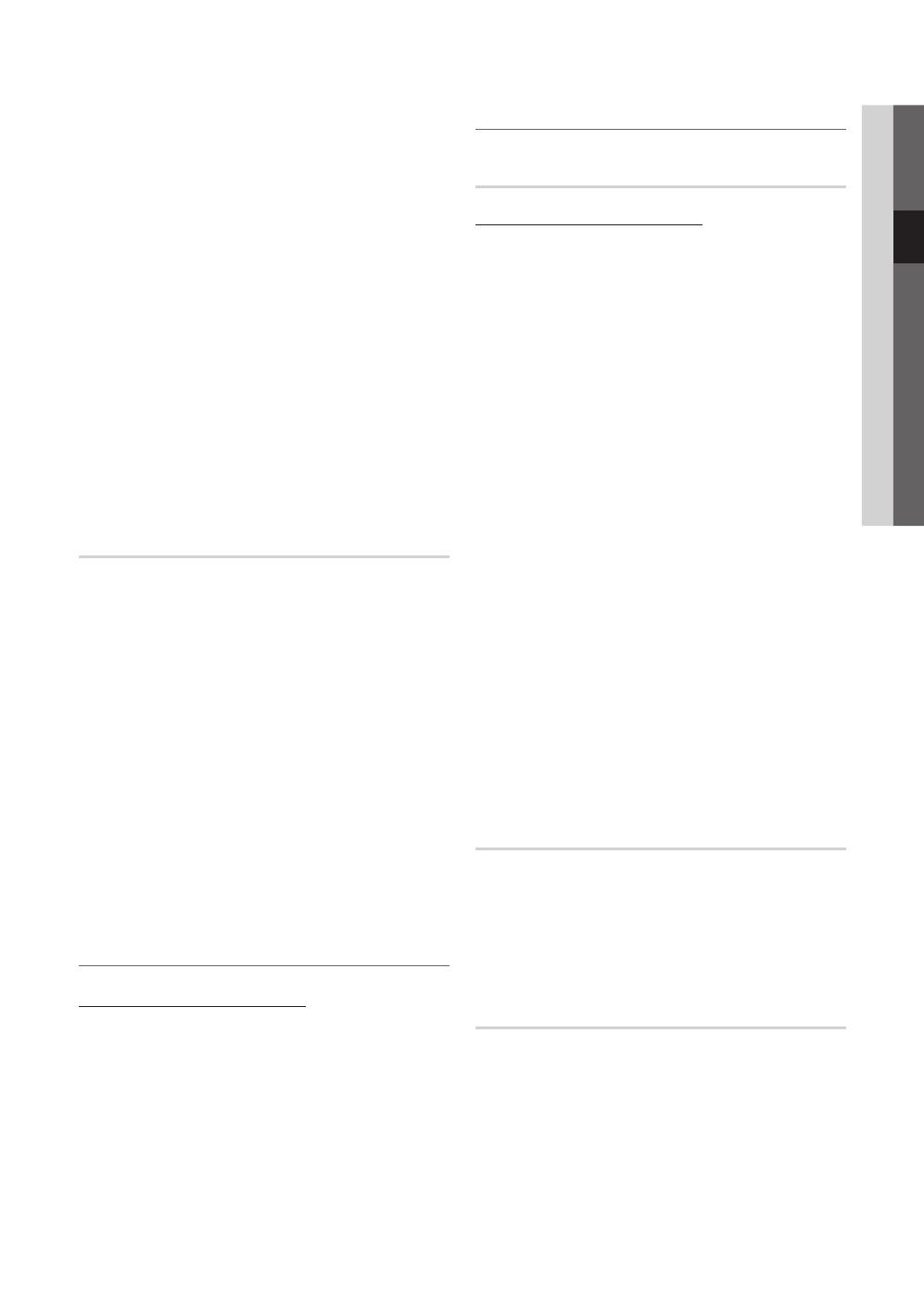
13
Svenska
03 Grundfunktioner
■ Kanalkälla (Digital och Analog / Digital / Analog): Välj
kanalkälla för memorering.
När du väljer Kabel → Digital och Analog eller Digital:
Ge ett sökvärde för kabelkanaler.
Sökläge (Full / Nätverk / Snabb): Söker alla kanaler
med aktiva sändningsstationer och lagrar dem i TV:n.
✎
Om du ställer in Snabb kan du ställa in
Nätverk, Nätverks-ID, Frekvens, Modulering,
Symbolhastighet manuellt genom att trycka på
knappen på fjärrkontrollen.
Nätverk (Auto / Manuellt): Väljer inställningsläge för
Nätverks-ID, antingen Auto eller Manuellt.
Nätverks-ID: Om Nätverk är inställt på Manuellt kan du
ställa in Nätverks-ID med hjälp av sifferknapparna.
Frekvens: Visar kanalens frekvens (varierar beroende
på land).
Modulering: Visar tillgängliga moduleringsvärden.
Symbolhastighet: Visar tillgängliga symbolhastigheter.
■ Kabelläge (Kabelnät/SMATV-nät) (endast Norge):
Välj läget Kabel för att memorera.
✎
Den här funktionen är tillgänglig när du har flera
nätverk.
Manuell lagring
Söker manuellt efter kanaler och lagrar dem i TV:n
■ Digital kanal: När sökningen har slutförts uppdateras
kanalerna i kanallistan.
✎
När du väljer Antenn → Antenn: Kanal, Frekvens,
Bandbredd
När du väljer Antenn → Kabel: Frekvens, Modulering,
Symbolhastighet
■ Analog kanal (Program, Färgsystem, Ljudsystem,
Kanal, Sök): Om du inte hör något ljud eller om ljudet är
onormalt väljer du ett annat ljudsystem.
✎
Kanalläge
x
P (programläge): När inställningen är klar har
sändarna i ditt område tilldelats positionsnummer
från P0 till maximalt P99. Du kan välja en kanal
genom att ange positionsnumret i det här läget.
x
C (antennkanalläge) / S (kabelkanalläge): I dessa
två lägen kan du välja en kanal genom att ange
det tilldelade numret för antennsändaren eller
kabelkanalen.
Redigera kanaler
Alternativmenyn för kanalhantering
(i Kanalhantering)
1. Välj en kanal och tryck på TOOLS-knappen.
2. Redigera kanalnamnet eller numret med hjälp av menyn
Redigera kanalnamn eller Redigera kanalnr.
■ Redigera kanalnamn (endast analoga kanaler): Tilldela
kanalen ett eget namn.
■ Redigera kanalnr (endast digitala kanaler): Redigera
numret genom att trycka på önskade sifferknappar.
Övriga funktioner
Kanalhantering
Alternativmenyn för kanalhantering
Ställ in varje kanal med Kanalhantering (Lås / Lås upp,
Timervisning, Sortera, Ta bort, Markera alla /
Avmarkera alla). Alternativmenyn kan variera beroende på
kanalstatus.
1. Välj en kanal och tryck på TOOLS-knappen.
2. Välj en funktion och ändra inställningen för den.
■ Lås / Lås upp: Låser en kanal så att kanalen inte kan
markeras och visas.
✎
OBS!
x
Den här funktionen är bara tillgänglig när Barnlås är
inställt som På.
x
PIN-inmatningsfönstret visas. Ange den 4-siffriga
PIN-koden, standardkoden är “0-0-0-0”. Ändra PIN-
koden med alternativet Ändra PIN.
■ Timervisning: Du kan ställa in en valfri kanal som visas
automatiskt vid den angivna tiden. Ställ först in tiden
med den här funktionen.
✎
När en digital kanal är vald trycker du på knappen
► för att visa det digitala programmet.
■ Sortera (endast analoga kanaler): Med den här
funktionen kan du ändra programnumren på lagrade
kanaler. Det kan vara nödvändigt när du har använt den
automatiska lagringen.
■ Ta bort: Du kan ta bort en kanal för att visa de kanaler
du önskar.
■ Markera alla / Avmarkera alla: Markera alla
kanaler eller avmarkera alla markerade kanaler i
kanalhanteringen.
Överföring av kanallista
PIN-inmatningsfönstret visas. Ange din 4-siffriga PIN-
kod. Importerar eller exporterar kanalkartan. Anslut en USB-
lagringsenhet för att använda den här funktionen.
■ Importera från USB: Importera kanallista från USB.
■ Exportera till USB: Exportera kanallistan till USB. Den
här funktionen är tillgänglig när USB-minne är anslutet
Redigera kanalnr (Inaktivera / aktivera)
(endast digitala kanaler)
När den här funktionen är aktiverad kan du redigera
kanalnummer. Men du kan inte uppdatera kanalinformationen
automatiskt.
[PC430]BN68-02692C-00L05.indb 13 2010-03-11 오후 5:44:19

14
Svenska
Grundfunktioner
Schemalagd
(i Kanalhantering)
Du kan visa, ändra eller ta bort ett program som du har
reserverat för att se.
■ Ändra info: Ändra ett program som du har reserverat
för att se.
■ Avbryt scheman: Avbryt ett program som du har
reserverat för att se.
■ Information: Visa ett program som du har reserverat för
att se. (Du kan också ändra reservationsinformation.)
■ Markera alla / Avmarkera alla: Markera eller avmarkera
alla reserverade program.
Fininst.
(endast analoga kanaler)
Om signalen är svag eller det är störningar kan du finjustera
en kanal manuellt.
✎
Fininställda kanaler markeras med en asterisk “*”.
✎
Om du vill återställa fininställningen väljer du Återställ.
Bildmeny
Ändra det förinställda bildläget
Läge
Välj önskad bildtyp.
■ Dynamisk: Passar ett ljust rum.
■ Standard: Passar i normala
ljusförhållanden.
■ Film: Passar när du ska titta på film i ett
mörkt rum.
Ändra bildinställningar
Celljusstyrka / Kontrast / Ljusstyrka /
Skärpa / Färg / Ton (G/R)
TV:n har flera inställningsalternativ för bildkvalitetskontroll.
✎
OBS!
x
I analoga lägen, TV, Ext., AV, i PAL-systemet är inte
funktionen Ton (G/R) tillgänglig.
x
Inställningarna kan ändras och lagras för varje extern
enhet som är ansluten till TV:n.
Ekonomiska lösningar
Ekolösningar
■ Energispar (Av / Låg / Medium / Hög / Bild av)
: Den här funktionen används för att justera
ljusstyrkan för TV:n för att ge minskad energiförbrukning.
Om du väljer Bild av stängs skärmen av medan ljudet
är på. Tryck på valfri knapp, förutom volymknappen, för
att slå på skärmen. Tills skärmen slås på igen visas en
förvriden bild i omkring 4 sekunder.
■ Ekosensor (Av / På): Förbättrar energibesparing,
bildinställningarna anpassar sig automatiskt efter ljuset i
rummet.
✎
Om du justerar Celljusstyrka ställs Ekosensor in
som Av.
Min mobilbelysn: När Ekosensor är På kan
minimiljusstyrkan för skärmen ändras automatiskt.
✎
Om Ekosensor är inställd på På, kan skärmens
ljusstyrka ändras (bli lite mörkare eller ljusare)
beroende på omgivande ljusförhållanden.
■ Standby, ej sign. (Av / 15 min / 30 min / 60 min):
Anger hur snabbt TV:n växlar till standby-läge om ingen
bild tas emot.
Ändra bildalternativen
Avancerade inställningar
(tillgänglig i läget Standard / Film)
Du kan justera detaljerade inställningar för skärmen inklusive
färg och kontrast.
P.MODE
Avancerade inställningar
Svärtningsnivå : Av ►
Dynamisk kontrast : Medium
Gamma : 0
Läget Endast RGB : Av
Färgområde : Ursprunglig
Vitbalans
Hudfärg : 0
▼
Flytta
Enter
Tillbaka
[PC430]BN68-02692C-00L05.indb 14 2010-03-11 오후 5:44:20

15
Svenska
03 Grundfunktioner
■ Svärta (Av / Mörk / Mörkare / Mörkast): Välj
svärtningsnivå för att ändra skärmdjupet.
■ Dynamisk kontrast (Av / Låg / Medium / Hög): Justera
skärmens kontrast.
■ Gamma: Ändrar primärfärgernas intensitet.
■ Läget Endast RGB (Av / Röd / Grön / Blå): Du kan
ändra Färg eller Ton (G/R) för Röd, Grön eller Blå för
bilden från en extern enhet (DVD-spelare, hemmabio,
etc.).
■ Färgområde (Auto / Ursprunglig): Ändra den färgrymd
som finns för att skapa bilden.
■ Vitbalans: Ändra färgtemperaturen för mer naturlig bild.
R-Offset / G-Offset / B-Offset: Ändra respektive färgs
(röd, grön, blå) djup.
R-Gain / G-Gain / B-Gain: Ändra respektive färgs (röd,
grön, blå) ljusstyrka.
Återställ: Återställer Vitbalans till standardvärdena.
■ Hudfärg: Förstärker rosa “Hudfärg”
■ Kantförbättring (Av / På): Förstärker objektets kanter.
Bildalternativ
■ Färgton (Sval / Normal / Varm1 / Varm2)
✎
Varm1 och Varm2 avaktiveras när bildläget är
Dynamisk.
✎
Inställningarna kan ändras och lagras för varje extern
enhet som är ansluten till en ingång på TV:n
■ Storlek: Kabel-TV-boxen/satellitmottagaren
kan ha en egen uppsättning
skärmstorlekar. Dock rekommenderar vi att
du använder läget 16:9 för det mesta.
Auto Wide: Justerar automatiskt
bildstorleken till förhållandet 16:9.
16:9 : Justerar bildstorleken till 16:9 för
DVD eller bredbildssändningar.
Wide Zoom: Förstorar bildstorleken mer än 4:3.
✎
Ändrar Position genom att använda knapparna
▲, ▼.
Zoom: Förstorar bredbild i storleken 16:9 vertikalt för att
anpassas till skärmstorleken.
✎
Ändrar Position eller Storleken genom att
använda knapparna ▲, ▼.
4:3 : Standardinställningen för en film eller normal
sändning.
✎
Titta inte för läge i formatet 4:3. Spår av kanter
som visas till vänster, höger och i mitten på
skärmen kan brännas in i skärmen och det täcks
inte av garantin.
Anpassa t. skärm: Visar hela bilden utan att beskära när
insignalen HDMI (720p/1080i/1080p) eller Component
(1080i/1080p) används.
✎
OBS!
x
Alternativen för bildstorleken kan variera beroende
på storleken på källan för indata.
x
De tillgängliga alternativen kan variera beroende på
valt läge.
x
Inställningarna kan ändras och lagras för varje extern
enhet som är ansluten till en ingång på TV:n
x
Efter att du valt Anpassa t. skärm i läget HDMI
(1080i/1080p) eller Component (1080i/1080p):
Ändrar Position eller Storlek genom att använda
knapparna ▲, ▼, ◄, ►.
x
Om du använder funktionen Anpassa t. skärm med
HDMI 720p-ingång kommer 1 rad att bli beskuren
överst, nederst, till vänster och till höger som i
överskanningsfunktionen.
■ Skärmläge (16:9 / Wide Zoom / Zoom / 4:3): Endast
tillgängligt när bildstorleken är inställd på Auto Wide. Du
kan bestämma önskad bildstorlek som 4:3 WSS (Wide
Screen Service) eller originalstorlek. Olika europeiska
länder kräver olika bildstorlekar.
✎
Ej tillgängligt i läget Component eller HDMI.
■ Filter för dig. brus (Av / Låg / Medium / Hög / Auto /
Autovisualisering): Om sändningssignalen är svag kan
det uppstå störningar eller spökbilder på skärmen. Välj
vart och ett av alternativen tills du får bästa bildkvaliteten.
Autovisualisering: När du ändrar analoga kanaler, visar
intensiteten för aktuell signal och definierar skärmens
brusfilter.
✎
Endast tillgänglig för analoga kanaler.
Bildalternativ
Färgton : Normal ►
Storlek : Auto Wide
Skärmläge : 16:9
Filter för dig. brus : Auto
MPEG-bruslter : Auto
HDMI svärta : Normal
Filmläge : Av
▼
Flytta
Enter
Tillbaka
P.SIZE
[PC430]BN68-02692C-00L05.indb 15 2010-03-11 오후 5:44:21

16
Svenska
Grundfunktioner
■ MPEG-brusfilter (Av / Låg / Medium / Hög / Auto):
Minskar MPEG-bruset för att få bättre bildkvalitet.
■ HDMI svärta (Normal / Låg): Väljer svärtningsnivå på
skärmen för att justera skärmdjupet.
✎
Endast tillgängligt i HDMI-läget (RGB-signaler).
■ Filmläge (Av / Auto1 / Auto2): Ställer in TV:n för att
automatiskt känna av och bearbeta filmsignaler från alla
källor och justera till optimal bildkvalitet.
✎
Tillgängligt i lägena TV, AV, COMPONENT (480i /
1080i) och HDMI (480i / 1080i).
■ Inbränningsskydd: För att minska risken för
bildskärmsinbränning är den här enheten utrustad med
teknik för inbränningsskydd. Tidsinställningen gör så
att du kan programmera tiden mellan bildens rörelser i
minuter.
Pixelskiftning (Av / På): Med den här funktionen kan du
flytta pixlarna minutvis på bildskärmen horisontellt eller
vertikalt för att minimera antalet rester av bilden som blir
kvar på skärmen.
✎
Optimala villkor för pixelskiftning
Alternativ
TV/AV/Component/
HDMI
Horisontell 0~4 4
Vertikal 0~4 4
Tid (minut) 1~4 min 4 min
✎
Värdet för Pixelskiftning kan variera beroende på
skärmens storlek (tum) och läge.
✎
Funktionen är inte tillgänglig i läget
Anpassa t. skärm.
Tid för autoskydd (10 min / 20 min / 40 min / 1 timme
/ Av): Om skärmen förblir overksam med en stillbild
under en viss tidsperiod som har angetts av användaren
så aktiveras skärmsläckaren för att förhindra formationen
av spökbilder på skärmen.
Rullande: Den här funktionen tar bort bilder som
blivit kvar på skärmen genom att flytta alla pixlar på
plasmaskärmen enligt ett mönster. Använd den här
funktionen när det finns en bild eller en symbol kvar på
skärmen, speciellt när du har visat en stillbild på skärmen
under en längre tid.
✎
Funktionen att ta bort bilder som blivit kvar på
skärmen måste köras under en lång tid (cirka 1
timme) för att effektivt ta bort bilder som blivit
kvar på skärmen. Om bilden inte försvunnit efter
genomförande av funktionen kan du repetera den.
✎
Tryck på valfri knapp på fjärrkontrollen för att
avbryta den här funktionen.
Grå sida (Mörk / Ljus): När du tittar på TV med
skärmförhållandet 4:3, skyddas skärmen från skada
genom att justera vitbalansen på både vänster och
höger sida.
Bildåterställning (OK / Avbryt)
Återställer aktuellt bildläge till dess standardinställningar.
Ljudmeny
Ändra förinställt ljudläge
Läge
■ Standard: Väljer normalt ljudläge.
■ Musik: Förstärker musik och inte röst.
■ Film: Ger det bästa filmljudet.
■ Klar röst: Förstärker röster i förhållande till
andra ljud.
■ Förstärk: Ökar intensiteten på högfrekvensljud så att
personer med nedsatt hörsel kan höra bättre.
Ändra ljudinställningar
Equalizer
Justerar ljudläget (endast standardljudläge).
■ Balans V/H: Ändrar balansen mellan höger och vänster
högtalare.
■ 100Hz / 300Hz / 1kHz / 3kHz / 10kHz
(Bandbreddsjustering): Ändrar nivån på specifika
bandbreddsfrekvenser.
■ Återställ: Återställer equalizern till standardinställningar.
Ljudsystem, etc.
Virtual Surround (Av / På)
(endast standardljudläge)
Den här funktionen ger en virtuell 5.1-kanals
surroundljudsupplevelse via ett par högtalare eller hörlurar
tack vare HRTF-teknik (Head Related Transfer Function).
S.MODE
[PC430]BN68-02692C-00L05.indb 16 2010-03-11 오후 5:44:22

17
Svenska
03 Grundfunktioner
Dialogskärpa (Av / På)
(endast standardljudläge)
Med den här funktionen kan du öka intensiteten på en röst
i förhållande till bakgrundsmusik eller ljudeffekter så att
dialogen hörs bättre.
Ljudspråk
(endast digitala kanaler)
Ändra standardinställning för ljudspråk.
✎
Det tillgängliga språket kan skilja sig beroende på
sändning.
Ljudformat
(endast digitala kanaler)
När ljudet sänds ut från både huvudhögtalaren och
ljudmottagaren kan det uppstå ett eko på grund
av dekoderhastigheten mellan huvudhögtalare och
ljudmottagare. I så fall ska du använda funktionen TV-
högtalare.
✎
Alternativet Ljudformat kan skilja sig beroende
på sändning. 5.1-kanals Dolby digitalljud är endast
tillgängligt vid anslutning till en extern högtalare med en
optisk kabel.
Ljudbeskrivning
(inte tillgänglig på alla platser)
(endast digitala kanaler)
Funktionen hanterar ljudströmmen för
(Ljudbeskrivning) AD när den skickas med
huvudljudet från avsändaren.
■ Ljudbeskrivning (Av / På): Slår av och på
funktionen för ljudbeskrivning.
■ Volym: Ändra volymen för ljudbeskrivning.
Autovolym (Av / Normal / Natt)
För equalize av volymnivå på respektive kanal, ställ in som
Normal.
■ Natt: Det här läget ger en förbättrad ljudupplevelse
jämfört med läget Normal och ger nästan inget oljud.
Det är användbart på natten.
Välj högtalare (Extern högtalare / TV-högtalare)
Ett eko kan uppstå på grund av annan avkodningshastighet
mellan huvudhögtalaren och ljudmottagaren. I så fall ska du
ställa in TV:n till Extern högtalare.
✎
Om Välj högtalare är inställt på Extern högtalare är
inte volymknapparna och MUTE-knappen aktiverad,
och ljudinställningarna är begränsade.
✎
När Valj hogtalare är inställt på Extern hogtalare.
x
TV-högtalare: Av, Extern högtalare: På
✎
När Välj högtalare är inställt på TV-högtalare.
x
TV-högtalare: På, Extern högtalare: På
✎
Om det inte finns någon videosignal kommer båda
högtalarna att vara tysta.
Extra inställning
(endast digitala kanaler)
■ DTV-ljudnivå (MPEG / HE-AAC): Med den här
funktionen kan du minska skillnaderna för en röstsignal
(där en av signalerna tas emot under en digital TV-
sändning) till önskad nivå.
✎
Beroende på typ av sändningssignal kan MPEG /
HE-AAC justeras mellan -10dB och 0dB.
✎
Ändra i intervallet 0 och -10 för att öka eller minska
volymen.
■ SPDIF-utmatning: SPDIF (Sony Philips Digital InterFace)
används för att ge digitalt ljud, minska störningar till
högtalare och olika digitala enheter som exempelvis en
DVD-spelare.
Ljudformat: Under mottagning av en digital TV-sändning
kan du välja digitalt ljudformat (SPDIF) bland alternativen
PCM eller Dolby Digital.
✎
Genom att ansluta 5.1-kanals högtalare i en Dolby
Digital-inställning kan du maximera den interaktiva
3D-ljudupplevelsen.
Ljudfördröjning: Justera skillnader mellan ljud och bild
när du tittar på TV eller video och lyssnar på digitalt ljud
via en extern enhet som exempelvis en AV-mottagare
(0ms ~ 250ms).
AD
[PC430]BN68-02692C-00L05.indb 17 2010-03-11 오후 5:44:23

18
Svenska
Grundfunktioner
■ Dolby Digital-komp (Line / RF): Den här funktionen
minimerar signalskillnader mellan en dolby digital-signal
och en röstsignal (t.ex. MPEG-ljud, HE-AAC, ATV-ljud).
✎
Välj Line för att få ett dynamiskt ljud och RF för
att minska skillnaden mellan högt och lågt ljud
nattetid.
Line: Ställ in utnivå för signaler som är högre eller mindre
än -31dB (referens) antingen till -20dB eller -31dB.
RF: Ställ in utnivå för signaler som är högre eller mindre
än -20dB (referens) antingen till -10dB eller -20dB.
Ljudåterställning (OK / Avbryt)
Återställ alla ljudinställningar till fabriksstandard.
Välja ljudläge
När du ställer in Dual
-
visas det aktuella
ljudläget på skärmen.
DUAL
Ljudtyp
Dual
-
Standard
A2
Stereo
Mono Mono
Automatisk
ändring
Stereo
Stereo
Mono
Dual
Dual
Dual
Dual
NICAM
Stereo
Mono Mono
Automatisk
ändring
Stereo
Mono
Stereo
Dual
Mono
Dual
Dual
Dual
✎
Om stereosignalen är svag och automatisk växling
förekommer, byter du till mono.
✎
Endast aktiverad i stereoljudsignal.
✎
Endast tillgänglig när källan för Ingångar är inställt på
TV.
Inställningsmeny
Ställa klockan
Tid
■ Klocka: Att ställa klockan är nödvändigt för att kunna
använda olika timerfunktioner på TV:n.
Den aktuella tiden visas varje gång du trycker på
knappen INFO.
✎
Om du drar ur strömsladden måste du ställa
klockan igen.
Klockläge (Auto / Manuellt)
✎
Beroende på sändningsstation och -signal kanske
den automatiska tiden inte ställs som den ska. I så
fall ska du ställa tiden manuellt.
✎
Antennen måste anslutas för att ställa tiden
automatiskt.
Ställ klockan: Ange Dag, Månad, År, Timme och
Minut manuellt.
✎
Endast tillgängligt när Klockläge är inställt på
Manuellt.
Tidszon (beroende på land): Välj din tidszon.
✎
När Land är inställt som Övrigt, kan du använda
den här funktionen.
✎
Den här funktionen är bara tillgänglig när
Klockläge är inställt som Auto.
Använda Sovtimer
■ Sovtimer
: Stänger automatiskt av TV:n efter
en förinställd tidsperiod. (Av, 30, 60, 90, 120, 150 och
180 minuter).
✎
För att avbryta Sovtimer väljer du Av.
Ställa in timern som På/Av
■ Timer 1 / Timer 2 / Timer 3: Tre olika timerinställningar
kan göras för på/av. Ställ in klockan först!
10 TV ATV 1
00 00
▲
▼
00 00
Timer 1
Påslagningstid
Avstängningstid
Volym
Inaktivera
Inaktivera
Sön Mån Tis Ons Tor Fre Lör
En gång
Källa Antenn Kanal
Upprepa
Flytta
Justerar
Enter
Tillbaka
[PC430]BN68-02692C-00L05.indb 18 2010-03-11 오후 5:44:24

19
Svenska
03 Grundfunktioner
Påslagningstid / Avstängningstid: Välj timme, minut
och aktivera/inaktivera. (För att aktivera timern med
valda inställningar väljer du Aktivera.)
Volym: Välj önskad ljudnivå.
Källa: Välj TV- eller USB-innehåll som ska spelas när
TV:n slås på automatiskt. (USB kan bara väljas när en
USB-enhet är ansluten till TV:n)
Antenn (när Källa är inställt på TV): Välj ATV eller DTV.
Kanal (när Källa är inställt på TV): Välj önskad kanal.
Innehåll (när Källa är inställt på USB): Välj en mapp i
USB-enheten som innehåller musik- eller fotofiler som
ska spelas upp när TV:n slås på automatiskt.
✎
OBS!
x
Om det inte finns några musikfiler på USB-
enheten eller om mappen som innehåller
musikfiler inte har valt kommer inte
timerfunktionen att fungera som den ska.
x
Om det bara finns en fotofil på USB-enheten
kan inget bildspel visas.
x
Om mappnamnet är för långt kan mappen inte
väljas.
x
Varje USB du använder tilldelas en egen mapp.
Om du använder mer än en USB av samma typ
ska du se till att mapparna som tilldelas USB-
enheterna har olika namn.
Upprepa: Välj En gång, Var dag, Mån~Fre, Mån~Lör,
Lör~Sön eller Manuellt för inställning enligt önskemål.
Om du väljer Manuellt, kan du ange den dag du vill
aktivera timern.
✎
Märket
anger att dagen är vald.
✎
Automatisk avstängning (endast tillgänglig när TV:n
slås på av timern): TV:n kommer att slås av automatiskt
efter 3 timmar, om den lämnas i viloläge, för att undvika
överhettning.
Låsa program
Säkerhet
✎
Inmatning av PIN-kod visas innan inställningsskärmen.
✎
Ange den 4-siffriga PIN-koden, standardkoden är
“0-0-0-0”. Ändra PIN-koden med alternativet
Ändra PIN.
■ Barnlås (Av / På): Lås kanaler i Kanalhantering för att
förhindra obehöriga användare, t.ex. barn, att titta på
olämpliga program.
✎
Endast tillgänglig när källan för Ingångar är inställt
på TV.
■ Barnlås (beroende på land): Förhindrar med hjälp av
en användarinställd 4-siffrig PIN-kod att obehöriga
användare, t.ex. barn, tittar på olämpliga program. Om
den valda kanalen är låst visas symbolen “
”.
Tillåt alla: Låser upp alla TV-klassificeringar (stöds in i
Sverige).
✎
Du kan spärra TV-program genom att ställa
in klassificeringar under Barnlås som Barn,
Ungdom eller Vuxen (gäller endast Sverige).
■ Ändra PIN: Ända det personliga ID-numret som krävs
för TV-inställningar.
✎
Om du har glömt PIN-numret trycker du på
fjärrkontrollens knappar i följande ordning, vilket
återställer PIN-numret till “0-0-0-0”: POWER (av)
→ MUTE → 8 → 2 → 4 → POWER (på).
Övriga funktioner
Språk
■ Menyspråk: Ställ in menyspråket.
■ Text-TV-språk: Ställ in önskat språk för text-tv.
✎
Engelska är standard om det valda språket saknas
för sändningen.
■ Inställning (Huvudspråk för ljud / Andraspråk för ljud
/ Huvudspråk för textning / Andraspråk för textning:
Välj ett språk som kommer att vara standardspråket när
en kanal väljs.
Undertext
Använd den här menyn för att ställa in läge för
Undertext.
■ Undertext (Av / På): Slår på och av
undertexter.
■ Läge (Normal / Nedsatt hörsel): Ställer in
läge för undertext.
■ Textningsspråk: Ställer in språk för undertext.
✎
Om programmet du tittar på saknar stöd för
funktionen Nedsatt hörsel aktiveras Normal
automatiskt även om Nedsatt hörsel har valts.
✎
Engelska är standard om det valda språket saknas
för sändningen.
Allmänt
■ Spelläge (Av / På): När du ansluter till en spelenhet,
t.ex. PlayStation™ eller Xbox™, kan du njuta av en mer
verklig upplevelse genom att välja spelläget.
SUBT.
[PC430]BN68-02692C-00L05.indb 19 2010-03-11 오후 5:44:25

20
Svenska
Grundfunktioner
✎
OBS!
x
Säkerhetsföreskrifter och begränsningar i spelläget
– Om du vill koppla ur spelkonsolen och ansluta en
annan extern enhet ska du ställa in Spelläge som
Av i inställningsmenyn.
– Om du visar TV-menyn i Spelläge kan skärmen
skaka något.
x
Spelläge är inte tillgängligt när ingångskällan är
inställd på TV.
x
Efter att du har anslutit till spelkonsolen ställer
du in Spelläge till På. Tyvärr kan du uppleva att
bildkvaliteten försämras.
x
Om Spelläge är På:
– Läget Bild är inställt på Standard och läget Ljud är
inställt på Film.
– Equalizer är inte tillgängligt.
■ Menytransparens (Ljus / Mörk): Ställ in menyns
genomskinlighet.
■ Melodi (Av / Låg / Medium / Hög): Ställer in så att en
melodi spelas när TV:n slås på eller av.
Common Interface
■ CI-meny: Här kan användaren välja alternativ på CAM-
menyn. Välj CI-menyn från menyn PC Card (pc-kort).
■ Applikationsinfo: Visa information på det CAM som
är isatt på CI-platsen och på “CI eller CI+ CARD” som
är isatt i CAM. Du kan installera en CAM när som helst,
oavsett om TV:n är på eller av.
1. Köp en CI CAM-modul hos närmaste handlare eller
beställ den via telefon.
2. Sätt in “CI eller CI+ CARD” i CAM i pilens riktning.
3. För in CAM med “CI eller CI+ CARD” på Common
Interface-platsen i pilens riktning så att den passas in
parallellt med platsen.
4. Kontrollera om du kan se bilder på en kodad kanal.
Visa bild i bild (BIB)
BIB
Du kan titta simultant på TV:n och en extern videokälla. BIB
(Bild i bild) fungerar inte i samma läge.
✎
OBS!
x
För BIB-ljud, se instruktionerna gällande Ljudval.
x
Om du slår av TV:n medan du är i läget BIB
försvinner BIB-fönstret.
x
Du kan märka en viss onaturlighet i
underbildsfönstret när du använder huvudskärmen
för att visa ett spel eller karaoke.
x
Inställningar för BIB
Huvudbild Underbild
Component, HDMI1/DVI,
HDMI2
TV
■ BIB (Av / På): Aktivera eller avaktivera BIB-funktionen.
■ Kanal: Välj kanal för underskärmen.
■ Storlek (
/
): Välj en storlek för underbilden.
■ Position (
/
/
/
): Välj en position för
underbilden.
■ Ljudval (Huvudbild / Underbild): Du kan välja önskat
ljud (Huvudbild / Underbild) i läget BIB.
Stödmeny
Självdiagnos
✎
Självdiagnos kan ta några sekunder, detta är normalt
för TV:n.
■ Bildtest (Ja / Nej): Används för att kontrollera
bildproblem.
■ Ljudtest (Ja / Nej): Använd den inbyggda melodin för
att kontrollera ljudproblem.
✎
Om du inte hör något ljud från TV-högtalarna ska du
säkerställa att Välj högtalare är inställt på
TV-högtalare i menyn Ljud.
✎
Melodin blir svår att höra under testet även om
Välj högtalare är inställt på Extern högtalare
eller om ljudet tystas under tiden du trycker på
knappen MUTE.
■ Signalinformation: (endast digitala kanaler) HDTV-
kanalsmottagningens kvalitet är antingen perfekt eller så
är kanalerna ej tillgängliga. Justera antennen för att öka
signalstyrkan.
■ Felsökning: Om det är några problem med TV:n ska du
gå till den här beskrivningen.
✎
Om inget av dessa felsökningstips är användbara
ska du kontakta Samsungs kundcenter.
[PC430]BN68-02692C-00L05.indb 20 2010-03-11 오후 5:44:26

21
Svenska
04 Avancerade funktioner
Programuppgradering
Programuppgradering kan utföras via en sändningssignal
eller genom att ladda ner senaste firmware från www.
samsung.com till ett USB-minne.
Aktuell version programmet är redan installerat på TV:n.
✎
Program visas som “År/Månad/Dag_Version”.
Installera den senaste versionen
■ Via USB: Sätt i en USB-
enhet som innehåller
firmwareuppgradering, som
du laddat ner från “www.
samsung.com”, i TV:n. Var
försiktig så du inte kopplar
ur strömmen eller plockar
bort USB-enheten tills
uppgraderingen är klar. TV:n
slås av och på automatiskt
efter att firmware-
uppgraderingen är klar.
När programvaran har uppgraderats återgår video- och
audioinställningar till fabriksstandard. Vi rekommenderar
att du skriver ner de inställningar du har gjort så att du
enkelt kan återställa dem efter uppgraderingen.
■ Via kanal: Uppgradera programvaran med
sändningssignalen.
✎
Om funktionen väljs under programöverföringen
kommer programvaran att sökas automatiskt och
laddar ner.
✎
Tiden som krävs för nedladdning av program
bestäms av signalstatus.
■ Uppgradering i standbyläge: En manuell uppgradering
utförs automatiskt vid vald tidpunkt. Eftersom enhetens
ström slås på internt, kan skärmen lysa svagt. Det
här fenomenet kan fortsätta i mer än 1 timme, tills
uppgraderingen är klar.
■ Alternativt program (backup): Om det uppstår problem
med det nya firmware och det påverkar funktionerna kan
du ändra programvaran till föregående version.
✎
Om programvaran har ändrats visas aktuell
programvara.
HD-anslutningsguide
Läs den här informationen när du ska ansluta externa
enheter till TV:n.
Kontakta Samsung
Visa den här informationen om TV:n inte fungerar som
den ska eller om du ska uppgradera programvaran. Du
hittar information om vår kundcenter och hur du laddar ner
produkter och program.
USB-enhet
TV-sidopanel
Programuppgradering
Efter USB ►
Efter kanal
Uppgradering i standbylage : 2 timmar senare
Alternativt program 2010/01/15_00321
Flytta
Enter
Tillbaka
Aktuell version 2010/01/18_000322
[PC430]BN68-02692C-00L05.indb 21 2010-03-11 오후 5:44:26
Sidan laddas...
Sidan laddas...
Sidan laddas...
Sidan laddas...
Sidan laddas...
Sidan laddas...
Sidan laddas...
Sidan laddas...
Sidan laddas...
Sidan laddas...
Sidan laddas...
Sidan laddas...
Sidan laddas...
Sidan laddas...
Sidan laddas...
Sidan laddas...
Sidan laddas...
Sidan laddas...
Sidan laddas...
Sidan laddas...
Sidan laddas...
Sidan laddas...
Sidan laddas...
Sidan laddas...
Sidan laddas...
Sidan laddas...
Sidan laddas...
Sidan laddas...
Sidan laddas...
Sidan laddas...
Sidan laddas...
Sidan laddas...
Sidan laddas...
Sidan laddas...
Sidan laddas...
Sidan laddas...
Sidan laddas...
Sidan laddas...
Sidan laddas...
Sidan laddas...
Sidan laddas...
Sidan laddas...
Sidan laddas...
Sidan laddas...
Sidan laddas...
Sidan laddas...
Sidan laddas...
Sidan laddas...
Sidan laddas...
Sidan laddas...
Sidan laddas...
Sidan laddas...
Sidan laddas...
Sidan laddas...
Sidan laddas...
Sidan laddas...
Sidan laddas...
Sidan laddas...
Sidan laddas...
Sidan laddas...
Sidan laddas...
Sidan laddas...
Sidan laddas...
Sidan laddas...
Sidan laddas...
Sidan laddas...
Sidan laddas...
Sidan laddas...
Sidan laddas...
Sidan laddas...
Sidan laddas...
Sidan laddas...
Sidan laddas...
Sidan laddas...
Sidan laddas...
Sidan laddas...
Sidan laddas...
Sidan laddas...
Sidan laddas...
Sidan laddas...
Sidan laddas...
Sidan laddas...
Sidan laddas...
Sidan laddas...
Sidan laddas...
Sidan laddas...
Sidan laddas...
Sidan laddas...
Sidan laddas...
Sidan laddas...
Sidan laddas...
Sidan laddas...
Sidan laddas...
Sidan laddas...
Sidan laddas...
Sidan laddas...
Sidan laddas...
Sidan laddas...
Sidan laddas...
Sidan laddas...
Sidan laddas...
Sidan laddas...
Sidan laddas...
Sidan laddas...
Sidan laddas...
Sidan laddas...
Sidan laddas...
Sidan laddas...
Sidan laddas...
Sidan laddas...
Sidan laddas...
Sidan laddas...
Sidan laddas...
Sidan laddas...
Sidan laddas...
Sidan laddas...
Sidan laddas...
Sidan laddas...
Sidan laddas...
Sidan laddas...
Sidan laddas...
Sidan laddas...
Sidan laddas...
Sidan laddas...
Sidan laddas...
Sidan laddas...
Sidan laddas...
Sidan laddas...
Sidan laddas...
Sidan laddas...
Sidan laddas...
Sidan laddas...
Sidan laddas...
Sidan laddas...
Sidan laddas...
Sidan laddas...
Sidan laddas...
Sidan laddas...
Sidan laddas...
Sidan laddas...
-
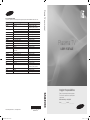 1
1
-
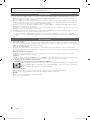 2
2
-
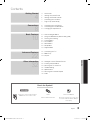 3
3
-
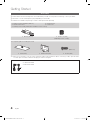 4
4
-
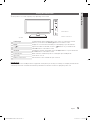 5
5
-
 6
6
-
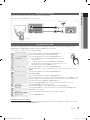 7
7
-
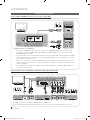 8
8
-
 9
9
-
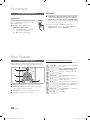 10
10
-
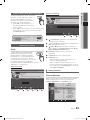 11
11
-
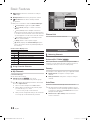 12
12
-
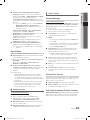 13
13
-
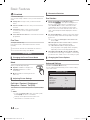 14
14
-
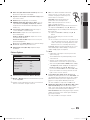 15
15
-
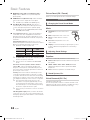 16
16
-
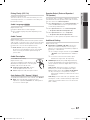 17
17
-
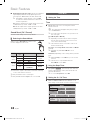 18
18
-
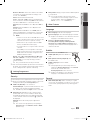 19
19
-
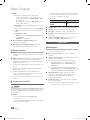 20
20
-
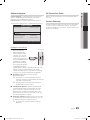 21
21
-
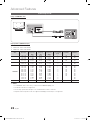 22
22
-
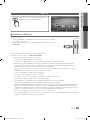 23
23
-
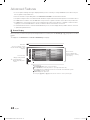 24
24
-
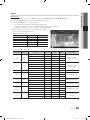 25
25
-
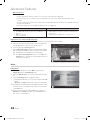 26
26
-
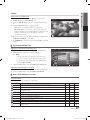 27
27
-
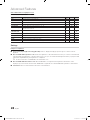 28
28
-
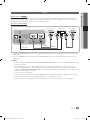 29
29
-
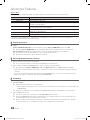 30
30
-
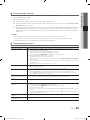 31
31
-
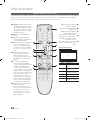 32
32
-
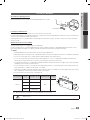 33
33
-
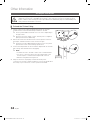 34
34
-
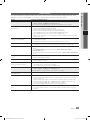 35
35
-
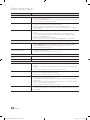 36
36
-
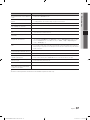 37
37
-
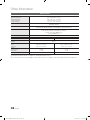 38
38
-
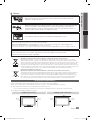 39
39
-
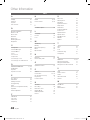 40
40
-
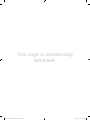 41
41
-
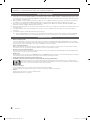 42
42
-
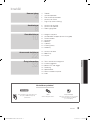 43
43
-
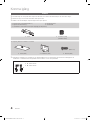 44
44
-
 45
45
-
 46
46
-
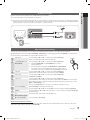 47
47
-
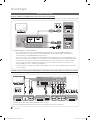 48
48
-
 49
49
-
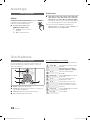 50
50
-
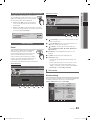 51
51
-
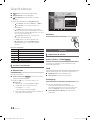 52
52
-
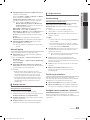 53
53
-
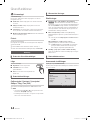 54
54
-
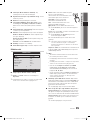 55
55
-
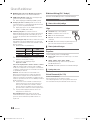 56
56
-
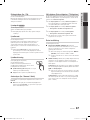 57
57
-
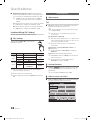 58
58
-
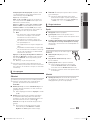 59
59
-
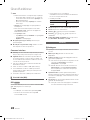 60
60
-
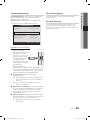 61
61
-
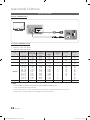 62
62
-
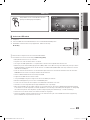 63
63
-
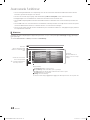 64
64
-
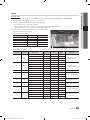 65
65
-
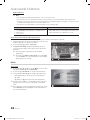 66
66
-
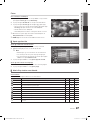 67
67
-
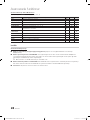 68
68
-
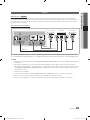 69
69
-
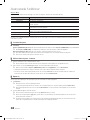 70
70
-
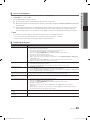 71
71
-
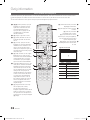 72
72
-
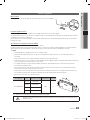 73
73
-
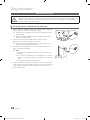 74
74
-
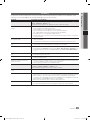 75
75
-
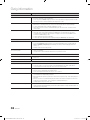 76
76
-
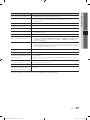 77
77
-
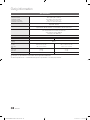 78
78
-
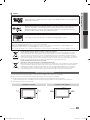 79
79
-
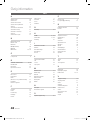 80
80
-
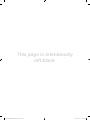 81
81
-
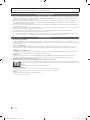 82
82
-
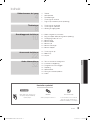 83
83
-
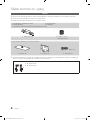 84
84
-
 85
85
-
 86
86
-
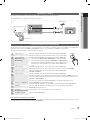 87
87
-
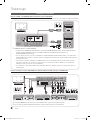 88
88
-
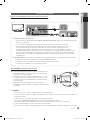 89
89
-
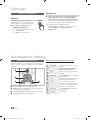 90
90
-
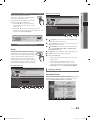 91
91
-
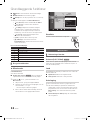 92
92
-
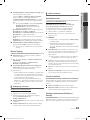 93
93
-
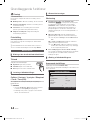 94
94
-
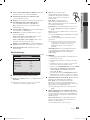 95
95
-
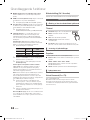 96
96
-
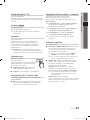 97
97
-
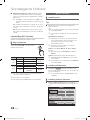 98
98
-
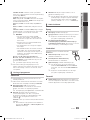 99
99
-
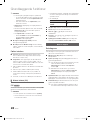 100
100
-
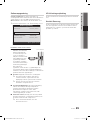 101
101
-
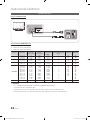 102
102
-
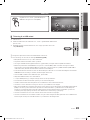 103
103
-
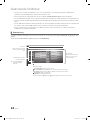 104
104
-
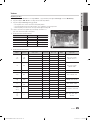 105
105
-
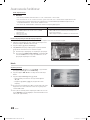 106
106
-
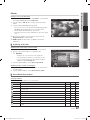 107
107
-
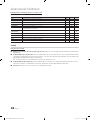 108
108
-
 109
109
-
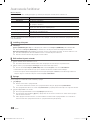 110
110
-
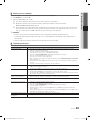 111
111
-
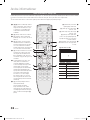 112
112
-
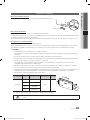 113
113
-
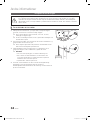 114
114
-
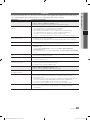 115
115
-
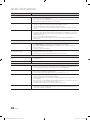 116
116
-
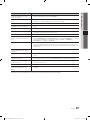 117
117
-
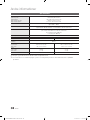 118
118
-
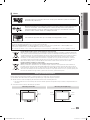 119
119
-
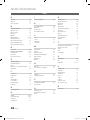 120
120
-
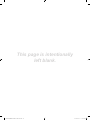 121
121
-
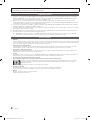 122
122
-
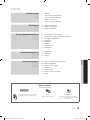 123
123
-
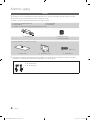 124
124
-
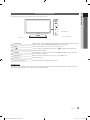 125
125
-
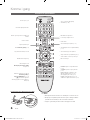 126
126
-
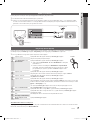 127
127
-
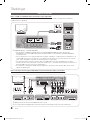 128
128
-
 129
129
-
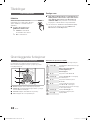 130
130
-
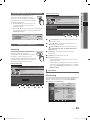 131
131
-
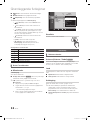 132
132
-
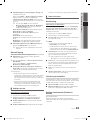 133
133
-
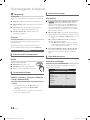 134
134
-
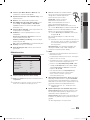 135
135
-
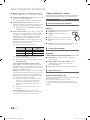 136
136
-
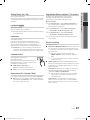 137
137
-
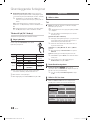 138
138
-
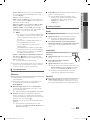 139
139
-
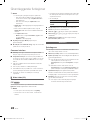 140
140
-
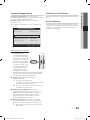 141
141
-
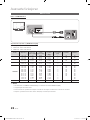 142
142
-
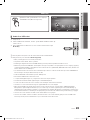 143
143
-
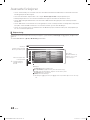 144
144
-
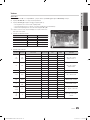 145
145
-
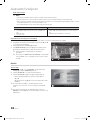 146
146
-
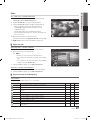 147
147
-
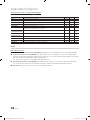 148
148
-
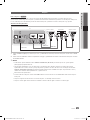 149
149
-
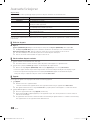 150
150
-
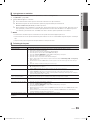 151
151
-
 152
152
-
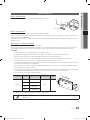 153
153
-
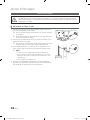 154
154
-
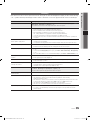 155
155
-
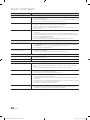 156
156
-
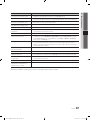 157
157
-
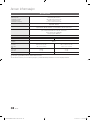 158
158
-
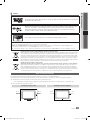 159
159
-
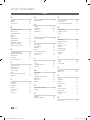 160
160
-
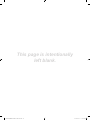 161
161
-
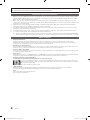 162
162
-
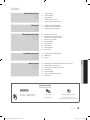 163
163
-
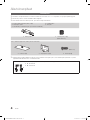 164
164
-
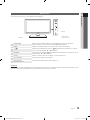 165
165
-
 166
166
-
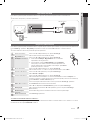 167
167
-
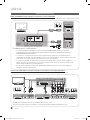 168
168
-
 169
169
-
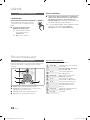 170
170
-
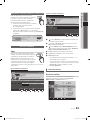 171
171
-
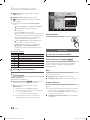 172
172
-
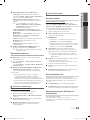 173
173
-
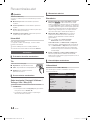 174
174
-
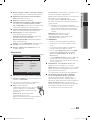 175
175
-
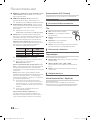 176
176
-
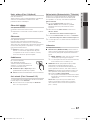 177
177
-
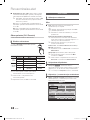 178
178
-
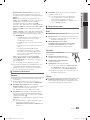 179
179
-
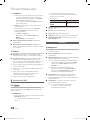 180
180
-
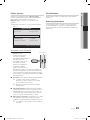 181
181
-
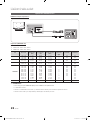 182
182
-
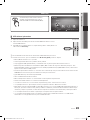 183
183
-
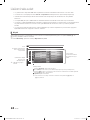 184
184
-
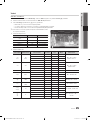 185
185
-
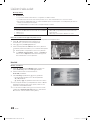 186
186
-
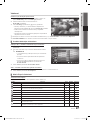 187
187
-
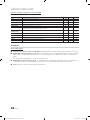 188
188
-
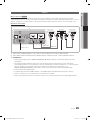 189
189
-
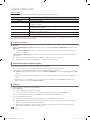 190
190
-
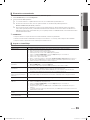 191
191
-
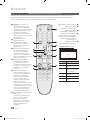 192
192
-
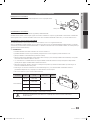 193
193
-
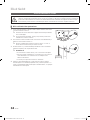 194
194
-
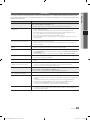 195
195
-
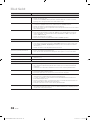 196
196
-
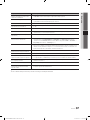 197
197
-
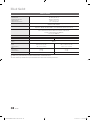 198
198
-
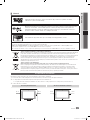 199
199
-
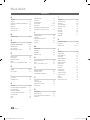 200
200
-
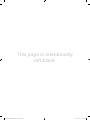 201
201
Samsung PS42C430A1W Användarmanual
- Kategori
- Plasma-TV
- Typ
- Användarmanual
på andra språk
- English: Samsung PS42C430A1W User manual
- dansk: Samsung PS42C430A1W Brugermanual
- suomi: Samsung PS42C430A1W Ohjekirja
Relaterade papper
-
Samsung UE32C6745SS Användarmanual
-
Samsung UE32C5100QW Användarmanual
-
Samsung PS50C535C1W Bruksanvisning
-
Samsung LE46C535F1W Användarmanual
-
Samsung UE40D6757WK Snabbstartsguide
-
Samsung PS42C455B1W Användarmanual
-
Samsung LE26C450E1W Användarmanual
-
Samsung UE22C4015PW Användarmanual
-
Samsung UE40C6005RW Användarmanual
-
Samsung LE32B465B2W Användarmanual